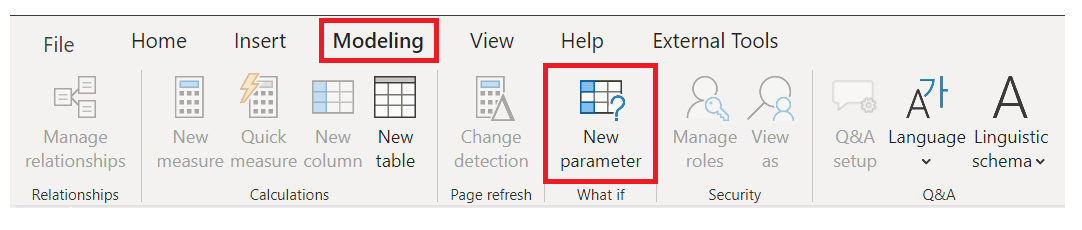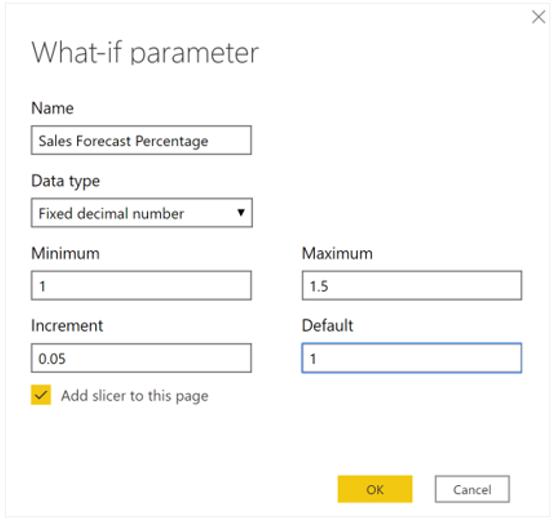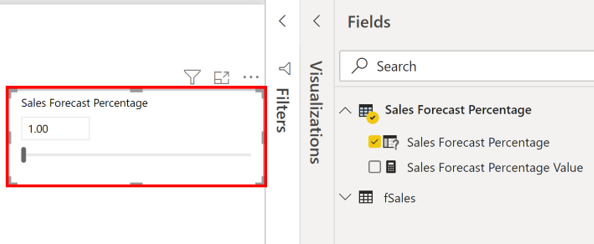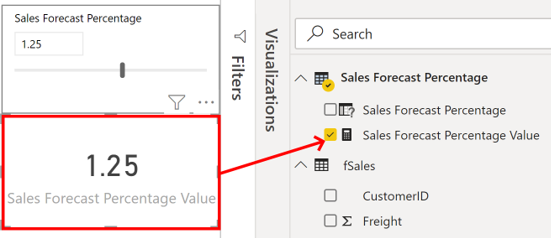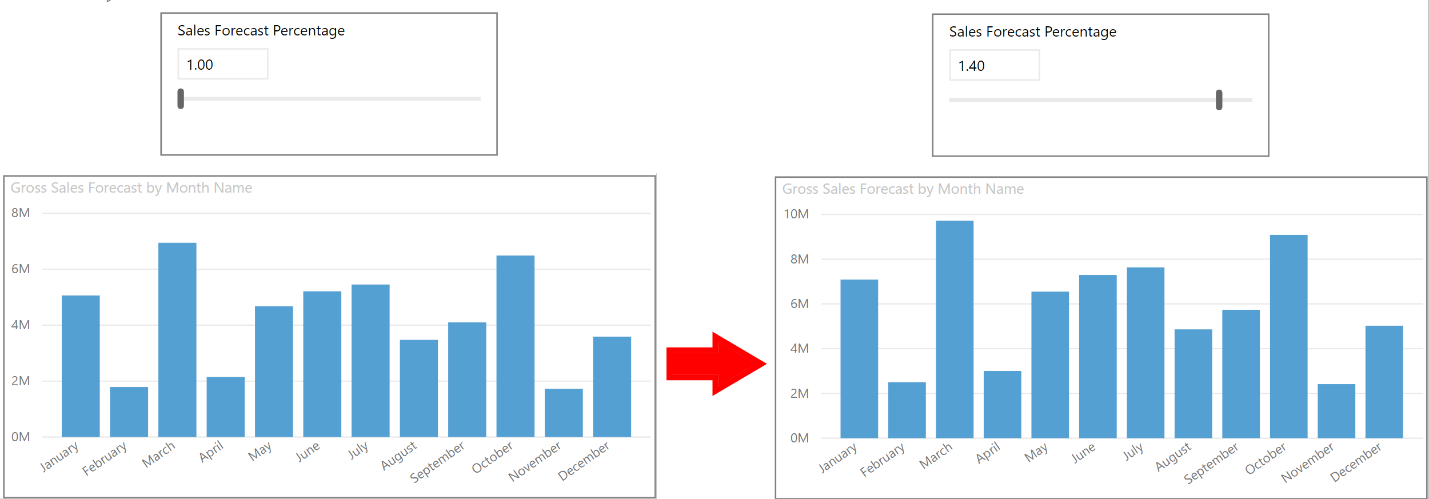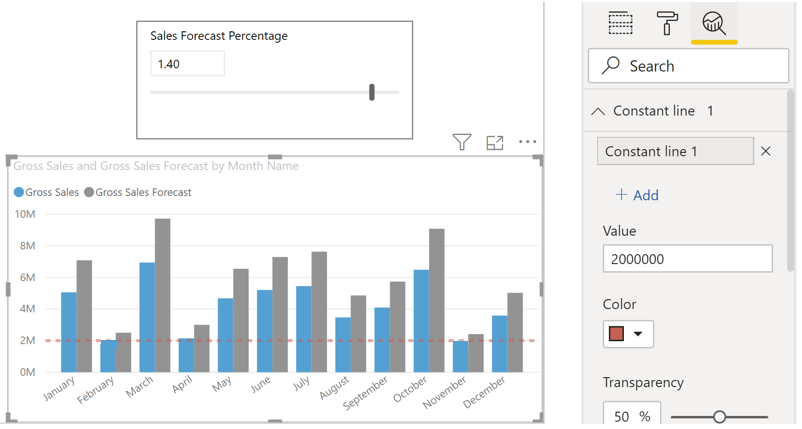إنشاء معلمات ماذا لو
يمكنك استخدام المعلمات What-if لتشغيل السيناريوهات وتحليل نوع السيناريو على البيانات الخاصة بك. تمثل المعلمات «What-if» إضافات قوية إلى نماذج بيانات Power BI والتقارير الخاصة بك لأنها تمكنك من إلقاء نظرة على البيانات التاريخية لتحليل النتائج المحتملة إذا حدث سيناريو مختلف. بالإضافة إلى ذلك، يمكن أن تساعدك المعلمات «What-if» في ترقب أو التنبؤ بما يمكن أن يحدث في المستقبل.
يمكنك استخدام معلمات ماذا لو في حالات متعددة، مثل تحديد تأثير خصومات أعمق على زيادة المبيعات، أو للسماح لمستشاري المبيعات برؤية تعويضهم إذا كانوا يستوفون أهداف مبيعات معينة أو نسب مئوية معينة.
في المثال التالي، تريد تمكين فريق المبيعات من معرفة مقدار الزيادة/النمو (النسبة المئوية)، من منظور المبيعات، الذي يحتاجون إليه لكسب مبيعات إجمالية قدرها 2 مليون دولار أمريكي شهريًا.
إنشاء معلمة "What-if"
لإنشاء معلمة «What-if»، اتبع الخطوات التالية:
انتقل إلى علامة التبويب Modelingوحدد New Parameter.
في نافذة What-if parameter، قم بتكوين المعلمة الجديدة.
على سبيل المثال، قم بتغيير اسم المعلمة إلى Sales Forecast Percentag.
حدد Fixed decimal number كقائمة Data Type لأنك تستخدم العملة في التنبؤ.
قم بتعيين قيمة Minimum إلى 1، وقيمة Maximum إلى 1.50، وقيمة Increment إلى 0.05، وهو مقدار ما ستضبطه المعلمة عندما يتم التفاعل معها في تقرير.
قم بتعيين القيمة Default إلى 1.00.
اترك خانة الاختيار Add slicer to this page محددة بحيث يقوم Power BI بإضافة مقسم شرائح تلقائيًا مع معلمة ماذا لو إلى صفحة التقرير الحالي.
حدد Ok.
ملاحظة
بالنسبة إلى الأرقام العشرية، تأكد من أنك تسبق القيمة بصفر (كما في 0.50 مقابل .50). وإلا، لن يتم التحقق من صحة الرقم ولن يكون الزر OK قابلاً للتحديد.
سيظهر مقسم طريقة العرض الجديد على صفحة التقرير الحالي. يمكنك تحريك شريط التمرير لرؤية معدل زيادة الأرقام وفقًا للإعدادات التي قمت بتطبيقها. يجب أن تشاهد أيضًا حقلاً جديدًا لجدول Forecast Percentage في جزء Fields، وعند توسيع هذا الحقل، يجب تحديد المعلمة ماذا لو.
وبالمثل، يجب أن ترى أنه تم إنشاء مقياس أيضًا. يمكنك استخدام هذا المقياس لتصور القيمة الحالية لمعلمة ماذا لو.
بعد أن تقوم بإنشاء معلمة ماذا لو، ستصبح المعلمة ومقياسها جزأين من النموذج الخاص بك؛ ولذلك، سوف يصبحان متاحين في جميع أجزاء التقرير ويمكن استخدامهما في صفحات التقرير الأخرى. بالإضافة إلى ذلك، لأن المعلمة والقياس جزءان من النموذج يمكنك حذف مقسم طريقة العرض من صفحة التقرير. إذا كنت تريد إعادتها، يمكنك سحب المعلمة ماذا لو من قائمة Fields إلى اللوحة ثم تغيير النوع المرئي إلى مقسم طريقة العرض.
استخدام معلمة "ماذا-لو"
إذا كنت تريد استخدام المعلمة ماذا لو بعد إنشائها، فستحتاج إلى إنشاء مقياس جديد يتم ضبط قيمته مع شريط التمرير. يمكنك إنشاء مقاييس معقدة وفريدة تسمح لمستخدمي التقرير بتصور المتغير الخاص بمعلمة "ماذا لو". ومع ذلك، للحفاظ على بساطة هذا المثال، فإن المقياس الجديد هو إجمالي مبلغ المبيعات، مع نسبة التنبؤ المطبقة، كما هو موضح في الصورة التالية.
بعد ذلك، سيتم إنشاء مخطط عمودي متفاوت المسافات مع الحقل MonthName على المحور والمقاييس GrossSales Gross Sales Forecast كقيم.
في البداية، الحانات متشابهة؛ ومع ذلك، في أثناء تحريك مربع التمرير، لاحظ أن عمود Gross Sales Forecast يعكس مبلغ النسبة المئوية للتنبؤ المبيعات.
لتحسين عنصر التحكم، يمكنك إضافة خط ثابت بحيث يمكنك رؤية كيفية أداء المؤسسة بشكل واضح في مقابل حد أو هدف معين. في هذا المثال، ستتم إضافة خط ثابت بقيمة 2 مليون دولار أمريكي كقيمة للحد. ثم، سوف تستخدم شريط التمرير لمعرفة ما هي النسبة المئوية لإجمالي المبيعات التي تحتاج إلى زيادة بحسب كل شهر، للوصول إلى ذلك الحد. في الصورة التالية، يجب أن يزيد إجمالي المبيعات بنسبة 1.40 في المئة للوصول إلى حد المليوني دولار أمريكي.